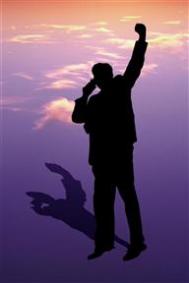Word2010设置艺术字棱台效果
第1步,打开Word2010文档窗口,单击准备设置棱台效果的艺术字对象,使其处于编辑状态。
第2步,在绘图工具/格式功能区中,单击形状样式分组中的形状效果按钮

第3步,打开形状效果菜单,指向棱台选项。在棱台列表中,将鼠标指向任意一种棱台效果,则Word2010文档中的艺术字将实时显示最终效果。确认使用该棱台效果后单击该效果即可

如果用户希望艺术字棱台效果进行更详细的设置,可以在棱台列表中选择三维选项命令

打开设置形状格式对话框,在三维格式选项卡中,用户可以对棱台顶端和底端的高度和宽度进行设置,也可以设置棱台深度和轮廓线的颜色。另外对棱台的表面效果进行材料和照明方面的设置,能够明显改变艺术字的棱台效果。完成设置后单击关闭按钮即可。

怎样解决Word2013打开Word2010文档显示“兼容模式”问题
用户在使用Word2013打开Word2010创建的.docx文档时会显示兼容模式,说明当前打开的Word2010文档有可能无法支持Word2013的所有功能。不过用户可以通过转换功能将Word2010文档转为换Word2013文档,操作步骤如下所述:
第1步,使用Word2013打开Word2010文档,单击文件按钮。
第2步,打开Word选项对话框,在信息选项卡中单击转换按钮,如图1所示。

图1 单击转换按钮
第3步,打开Windows提示框,提示用户转换成Word2013文档后可能出现的后果。单击确定按钮即可完成格式转换,如图2所示。

图2 确认转换成Word2013文档
在Word2010中如何设置首字下沉
在一篇文本文档中,把段落的第一个字进行首字下沉的设置,可以很好的凸显出段落的位置和其整个段落的重要性,,起到引人入胜的效果,接下来,图老师小编就带领大家一起学习一下首字下沉的设置吧。
操作步骤:
1、打开一片文本文档,把鼠标放在需要将首字下沉的段落前,点击插入选项卡,在文本区域中点击首字下沉选项组,在弹出的下拉菜单中,选择首字下沉选项命令;

2、然后会弹出一个首字下沉的对话框。在位置选项组,点击首字下沉,单击点击确定;

3、此时文章段落的第一个字便设置成首字下沉,出现的效果如下;

提示:用户在设置首字下沉的时候一定要注意把鼠标的光标放在其段落前面的位置,而在每篇文档的中间是无法进行首字下沉的设置的;另外,用户也可以通过点击插入,选择文本区域的首字下沉选TuLaoShi.com项组,在弹出的菜单中,直接进行设置。
注:更多精彩教程请关注图老师电脑教程栏目,图老师办公群:185219299欢迎你的加入
Word2010超链接的基本运用
超链接可以在两个对象之间建立连接关系,当点击一个对象的时候就会跳到另一个对象的位置。我们在网页制作上经常会运用到,非常方便我们查找阅读。超链接在Word中也是可以实现的。下面就来讲讲超链接的两个基本用法,链接文档外部的对象和文档内部对象的方式。链接文档内对象我们通常使用书签作为中介。
一、文档外部的超级链接
1、我们以Word联盟网站为例,在文档中输入,然后选中文字,单击鼠标右键,在弹出的快捷菜单中选择。

2、在弹出的对话框中的地址一栏输入你要链接到的地址,完毕后。

3、我们发现我们的文字变成了带下划线的蓝色。只要按住Ctrl键单击文字,即可弹出我们建立链接的网页。

二、文档内部的超链接
1、将光标定位在链接对象Word联盟图片处,切换到选项卡,单击选项组,在下拉面板中选择。

2、在弹出的对话框中输入书签名,单击。

3、选中文本,单击选项组中的。

4、在弹出的对话框中单击。

5、在弹出对话中选择我们刚刚添加的书签。完毕后单击。

6、回到对话框,地址栏已经存在,我们单击即可。

7、看,文本已经和图片建立了超链接,只需按住Ctrl键单击便可跳转到指定书签位置。

提示:也可以为插入图片等等设置超链接,链接的对象可以是文档外部的音乐,视频,图片,文稿都可以。这样下来Word都能作为数据库来使用了,把电脑里的常用文件归类链接,双击就可跳转,不用在磁盘中翻找了。
注:更多精彩教程请关注图老师电脑教程栏目,图老师电脑办公群:189034526欢迎你的加入
Word2010中对所选文字的底纹进行自定义上色
Word2010的文档中,为了强调文本中的某一部分的内容,用户通常会对这部分内容进行颜色或者是字体字号上的改变,与其它的文字形成对比,现在图老师小编给大家推荐另一种方法,那就是对这部分文字内容的底纹自定义颜色,让看读者看了以后会有一种抓人眼球的效果。
操作步骤:
1、打开一篇文字文档,点击开始选项卡,在段落区域,找到底纹的的图标,然后单击该图标的倒三角按钮,在弹出的下拉菜单中,选择其他颜色命令;

2、在弹出的颜色的对话框中,点击自定义选项卡,然后在颜色板区域中单击选择自己喜欢的颜色,再通过鼠标拖动颜色板右边的三角按钮来设置颜色的深浅;最后点击确定;例如,这里我们先自定义一个浅紫色;

3、此时被选中的文字的底纹已经被上色了,其效果如下图所示;

提示:底纹与背景是不一样的,底纹只有在文字被选中的情况下才可以进行设置,另外还可以通过自定义颜色的对话框,在RGB颜色模式的情况下,自己输入红色、绿色、蓝色的数据自己设置颜色。
注:更多精彩教程请关注图老师电脑教程栏目,图老师电脑办公群:189034526欢迎你的加入
Word2010如何设置双面打印
在办公中打印耗材是非常昂贵的,所以为了尽量节省纸张,我们往往会将(图老师整理)一张纸正面和反面都用上(双面打印)。毕竟支持自动双面打印的打印机很少,大多数情况下的打印机都是不支持双面打印的,这个时候我们就必须来手动设置双面打印了。
(本文来源于图老师网站,更多请访问https://m.tulaoshi.com/wjc/)打印机支持双面打印时设置方法:
若要检查您的打印机是否支持双面打印,可以查看打印机手册或咨询打印机制造商,也可以执行下列操作:
1、单击文件选项卡;
2、单击打印;
3、在设置下,单击单面打印。如果提供了双面打印,则您的打印机已设置为双面打印。
(本文来源于图老师网站,更多请访问https://m.tulaoshi.com/wjc/)
提示:如果打印到复印打印一体机,并且复印机支持双面复印,那么它可能也支持自动双面打印。如果安装了多台打印机,可能一台打印机支持双面打印,而另一台打印机不支持双面打印。
打印机不支持双面打印,手动设置双面打印方法:
如果打印机不支持自动双面打印,您有两种选择:使用手动双面打印,或分别打印奇数页面和偶数页面。
通过使用手动双面打印来打印
如果打印机不支持自动双面打印,则可以打印出现在纸张一面上的所有页面,然后在系统提示您之时将纸叠翻过来,再重新装入打印机。
在Word2010中,执行下列操作:
1、单击文件选项卡;
2、单击打印;
3、在设置下,单击单面打印,然后单击手动双面打印。

打印时,Word将提示您将纸叠翻过来然后再重新装入打印机。
打印奇数页和偶数页
您也可通过执行以下步骤,在纸张两面上打印:
1、单击文件选项卡;
2、单击打印;
3、在设置下,单击打印所有页。在库的底部附近,单击仅打印奇数页;
4、单击库顶部的打印按钮;
5、打印完奇数页后,将纸叠翻转过来,然后在设置下,单击打印所有页。在库的底部,单击仅打印偶数页;
6、单击库顶部的打印按钮。
注:更多精彩教程请关注图老师电脑教程栏目,图老师电脑办公群Tulaoshi.com:189034526欢迎你的加入
word2010设置超链接指向excel文件的方法
在Word2010文档中创建超链接时,链接地址不仅仅可以指向网页,还可以指向包括Word文档、Excel文件等在内的任意文件。不过只有链接向本机程序支持的文件,才能在点击超链接时打开该文件。在Word2010文档中创建链接向指定文件超链接的步骤如下所述:
第1步,打开Word2010文档窗口,选中需要创建超链接的文字。切换到插入功能区,在链接分组中单击超链接按钮,如图1所示。

图1 单击超链接按钮第2步,在打开的插入超链接对话框中,链接到区域保持选中所有文件或网页选项。然后单击查找范围下拉三角按钮,查找并选中链接目标文件,单击确定按钮即可,如图2所示。

图2 插入超链接对话框